애플은 모든 것을 뒷받침하는 타당한 이유가있다iOS에 배치되고 Jony Ive가 각각의 새로운 iPhone 또는 iOS 버전이 발표되기 전에 알려줄 때 많은 일들이 발생했습니다. 기기를 탈옥 한 기기 소유자는 동의하지 않습니다. 모바일 OS는 훌륭하지만 다르게 수행하고 싶은 몇 가지 사항을 생각할 수 있습니다. 경합 영역 중 하나가 설정 앱이고 다른 설정이 나열되는 방법 인 경우 환경 설정 태그 완전히 변경할 수있는 조정입니다. BigBoss 및 Insanelyi 리포지토리 모두에서 사용할 수 있으며 다양한 설정을 태그로 그룹화 할 수 있습니다. 특정 태그 아래 그룹화 할 설정을 완전히 제어 할 수 있으며 태그를 만들지 않는 경우 사용하지 않는 환경 설정을 숨길 수 있습니다.

설치되면 설정 앱으로 이동하여새롭게 추가 된 PreferenceTag 설정 숨기기에서 숨기려는 환경 설정을 선택할 수 있으며 구분 기호를 제거하도록 선택할 수도 있습니다. 단, 구분 기호를 제거하면 환경 설정이 깨끗하지 않고 더 복잡해 보입니다.
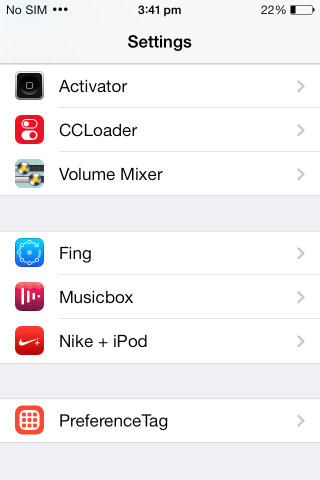
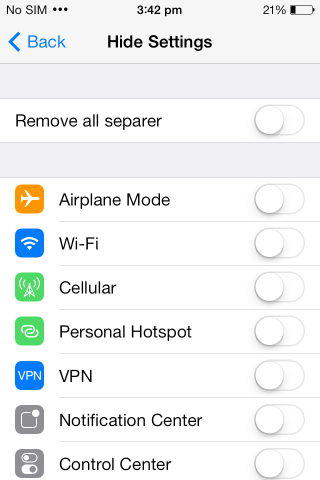
이 조정의 하이라이트는 태그입니다특색. 태그라고도하지만 선호도 그룹처럼 작동합니다. 태그를 탭한 다음 태그 추가를 탭하십시오. 태그를 추가하면 번호가 자동으로 태그에 할당됩니다. 일련 번호이며 태그가 표시되는 순서를 결정합니다. 알파벳 순서로 정렬되지 않습니다. 필수는 아니지만 추가 한 각 태그에 아이콘을 추가 할 수 있습니다.
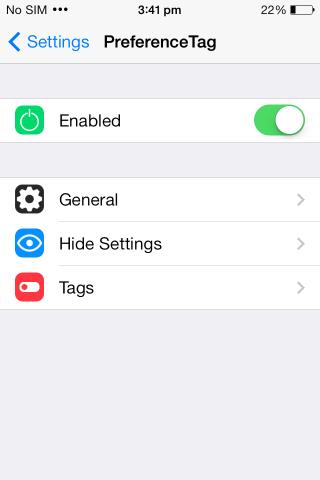
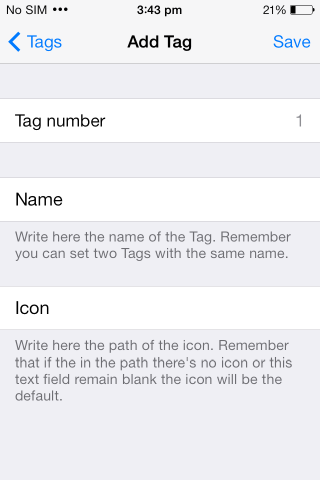
환경 설정을 방금 추가 한 태그로 이동하려면탭하고 이동하려는 항목을 선택하십시오. 이 환경 설정을 이동하여 설정 앱의 기본 화면에 더 이상 표시되지 않도록하십시오. 환경 설정을 추가 한 후 기본 화면으로 돌아가서 만든 태그를 눌러 방금 추가 한 환경 설정을보고 관리하십시오. 태그에 추가 된 기본 설정은 다른 태그에 추가 할 수 없으며 후속 태그에 추가 할 수있는 기본 설정 목록에서 자동으로 제거됩니다.
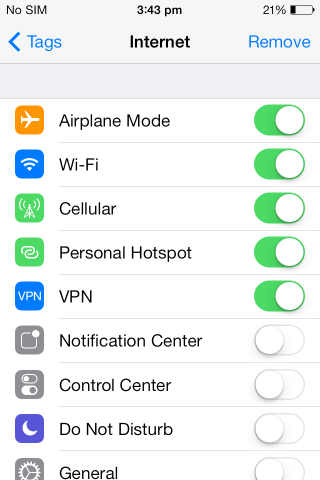
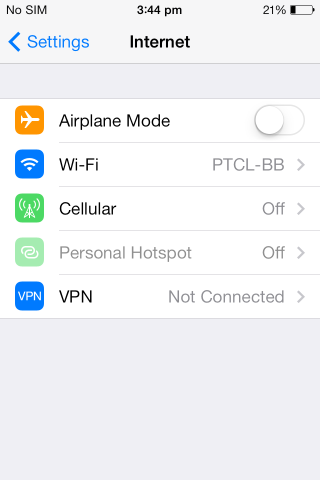
태그에 표시되는 환경 설정을 편집하거나태그를 제거하고 PreferenceTag 설정의 태그 섹션으로 돌아가서 수정하거나 제거하려는 태그를 탭하십시오. 이 조정은 설정 앱에서 많은 환경 설정을 구성 할 때 대부분의 기본을 다루지 만 알파벳 순서로 정렬하는 옵션도 좋습니다.













코멘트